《steam》隐藏任务栏设置窍门,助力游戏体验升级
文章来源:3DM编辑:小艾发布时间:2025-03-29 10:42:32
Steam平台以其海量的游戏资源以及出色的服务,收获了众多用户的喜爱。不过,对不少Steam用户来讲,怎样在尽情享受游戏趣味之际,达成个性化的任务栏偏好设定,乃是一个颇具探讨价值的问题。接下来将为各位阐述如何于Steam里隐藏任务栏偏好,从而使你的游戏体验更为纯粹、更具个性。

steam怎么隐藏任务栏偏好?
1、首先打开steam,输入账号和密码后【登录】平台。
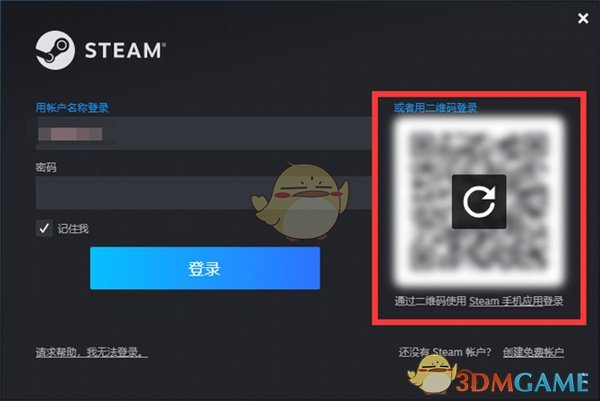
2、进入steam首页后,在最上方的灰色小字菜单栏点击【Steam】。
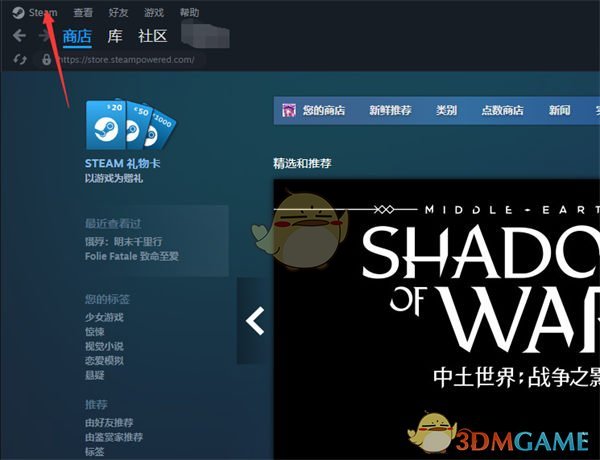
3、弹出菜单栏,在菜单栏中选择【设置】即可。
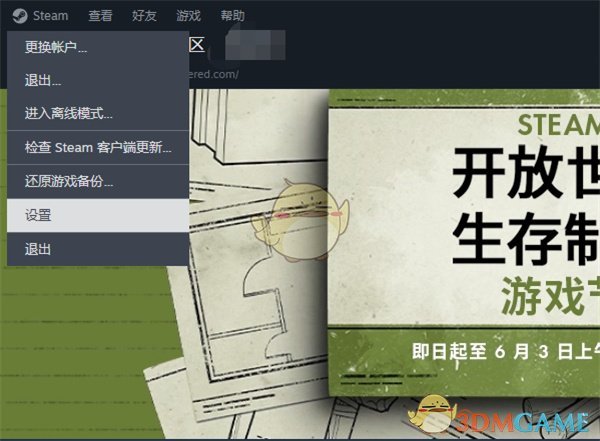
4、在左侧菜单栏选择【界面】,进入界面设置。
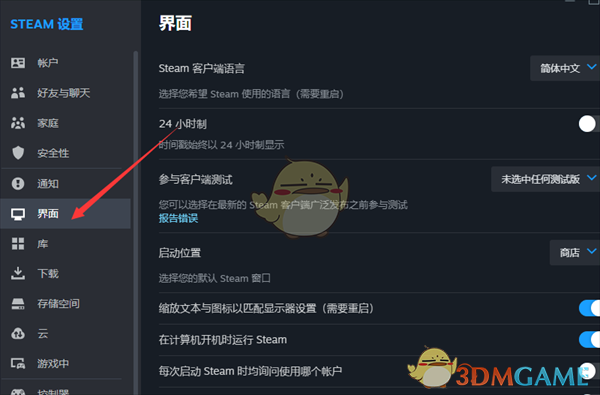
5、在右侧设置列里找到【任务栏偏好】-【显示任务栏偏好】。
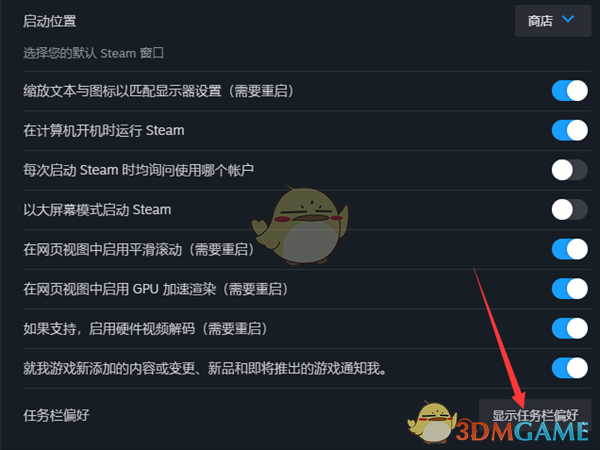
6、由此就可以看到我们任务栏所有的【显示内容】了,可以根据自己的需求选择开启或关闭显示的内容。
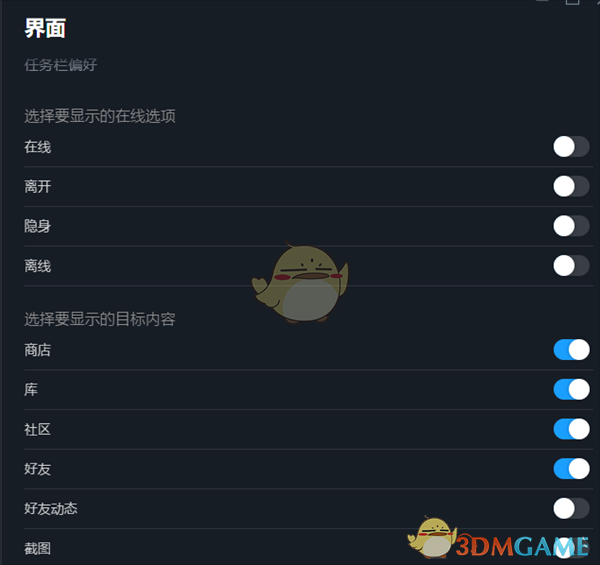
复制本文链接
《steam》隐藏任务栏设置窍门,助力游戏体验升级的相关知识归原作者所有,如有侵权联系我们。













